
Σήμερα περισσότεροι από δισεκατομμύρια άνθρωποι έχουν φορητούς υπολογιστές και εξαρτόμαστε από αυτούς για λόγους εργασίας. Το σημαντικότερο πρόβλημα με τους φορητούς υπολογιστές είναι η διάρκεια ζωής της μπαταρίας, καθώς στα πολυάσχολα ωράρια μας δεν έχουμε αρκετό χρόνο για να φορτίσουμε σωστά το φορητό μας υπολογιστή και ως εκ τούτου δεν παρέχει το αναμενόμενο αντίγραφο ασφαλείας.
Οι σύγχρονοι φορητοί υπολογιστές έχουν αρκετή ισχύ μπαταρίας για να διαρκέσουν όλη την ημέρα, αλλά αν διαβάζετε αυτό το άρθρο, τότε πιθανότατα ο φορητός υπολογιστής σας δεν διαρκεί αρκετά για εσάς. Η διάρκεια ζωής της μπαταρίας είναι ένα από τα μεγαλύτερα προβλήματα σε παλαιότερους φορητούς υπολογιστές και οι χρήστες συχνά δυσκολεύονται.
Επομένως, εάν δυσκολεύεστε επίσης με τη μικρή διάρκεια ζωής της μπαταρίας του φορητού υπολογιστή σας, πρέπει να δοκιμάσετε μερικές από τις πιθανές επιδιορθώσεις που δίνονται στο άρθρο. Ωστόσο, προτού μοιραστούμε μαζί σας τις καλύτερες μεθόδους για την αντιμετώπιση του προβλήματος χαμηλής μπαταρίας σε φορητό υπολογιστή, είναι σημαντικό να γνωρίζετε γιατί οι χρήστες αντιμετωπίζουν προβλήματα χαμηλής μπαταρίας.
Η μπαταρία του φορητού υπολογιστή εξαντλείται γρήγορα
Λοιπόν, υπάρχουν διάφοροι λόγοι για τους οποίους η μπαταρία του φορητού υπολογιστή σας αδειάζει γρήγορα. Εάν αντιμετωπίζετε προβλήματα αποστράγγισης της μπαταρίας σε έναν παλιό φορητό υπολογιστή, τότε θα πρέπει να γνωρίζετε ότι η μπαταρία έχει χάσει την ικανότητά της να αποθηκεύει ηλεκτρική ενέργεια με την πάροδο του χρόνου. Αυτό είναι φυσιολογικό για κάθε ηλεκτρονική συσκευή. Σε μια τέτοια περίπτωση, πρέπει να βαθμονομήσετε ξανά την μπαταρία σας.
Εάν αντιμετωπίζετε ένα νέο πρόβλημα φορητού υπολογιστή, πρέπει να ελέγξετε για τα προγράμματα οδήγησης, τις ρυθμίσεις φωτεινότητας, το λογισμικό φόντου κ.λπ. Μερικά άλλα πράγματα μπορεί να προκαλέσουν προβλήματα μπαταρίας όπως επίθεση ιών, υπερθέρμανση της CPU, διακοπή ρεύματος, διακοπή μπαταρίας κ.λπ.
Λίστα με 20 εύκολους τρόπους για να αυξήσετε τη διάρκεια ζωής της μπαταρίας του φορητού υπολογιστή
Όποιος και αν είναι ο λόγος, παρακάτω, έχουμε μοιραστεί μερικούς από τους καλύτερους και εύκολους τρόπους για να αυξήσετε τη διάρκεια ζωής της μπαταρίας του φορητού υπολογιστή σας. Λοιπόν, ας δούμε πώς να αυξήσετε τη διάρκεια ζωής της μπαταρίας του φορητού υπολογιστή.
1. Προσαρμόστε τις ρυθμίσεις σας
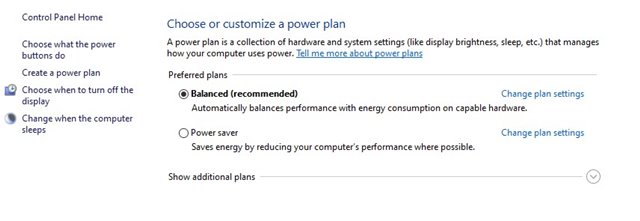
Ο καλύτερος τρόπος για να μειώσετε την κατανάλωση μπαταρίας του φορητού υπολογιστή σας είναι να προσαρμόσετε τις ρυθμίσεις τροφοδοσίας του φορητού υπολογιστή σας. Μπορείτε να αλλάξετε τις ρυθμίσεις κατανάλωσης μπαταρίας και μπορείτε να επιλέξετε την καλύτερη επιλογή εξοικονόμησης ενέργειας για τον φορητό υπολογιστή σας, στην οποία μπορείτε να επιλέξετε να ορίσετε λιγότερη φωτεινότητα και πολλές περισσότερες ρυθμίσεις.
Απλώς ανοίξτε το μενού Windows 10/Start και αναζητήστε Επιλογές ενέργειας. Κάντε κλικ στην αλλαγή σύνθετων ρυθμίσεων ενέργειας στις Επιλογές ενέργειας και κάντε τις αλλαγές εκεί.
2. Κόψτε τις εξωτερικές συσκευές

Οποιεσδήποτε εξωτερικές συσκευές που είναι συνδεδεμένες στον φορητό υπολογιστή σας καταναλώνουν ενέργεια, όπως περιφερειακές συσκευές όπως εξωτερικό ποντίκι, USB Pendrive, εκτυπωτές κ.λπ., καταναλώνουν μεγάλη ενέργεια.
Επομένως, είναι καλύτερο να αφαιρέσετε όλες τις εξωτερικές συσκευές που δεν χρησιμοποιούνται αυτήν τη στιγμή. Αυτό σίγουρα θα βελτιώσει τη διάρκεια ζωής της μπαταρίας του φορητού υπολογιστή σας.
3. Αδειάστε τις μονάδες CD/DVD

Εάν μόλις τοποθετήσατε ένα CD/DVD στη μονάδα δίσκου και δεν σκοπεύατε να το χρησιμοποιήσετε. Στη συνέχεια, αφαιρέστε τα υπολείμματα των CD/DVD στις μονάδες δίσκου, επειδή οι μονάδες συνεχούς περιστροφής μπορεί να εξαντλήσουν την ισχύ της μπαταρίας.
4. Απενεργοποιήστε το Wifi/Bluetooth
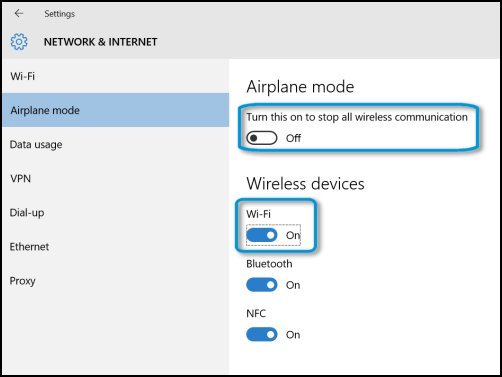
Το Wifi και το Bluetooth καταναλώνουν περισσότερη ενέργεια από ό,τι αναμένετε, καθώς χρειάζονται εξωτερικά σήματα για να λειτουργήσουν, τα οποία χρειάζονται περισσότερη ισχύ. Επομένως, είναι καλύτερο να απενεργοποιήσετε όλα αυτά τα εξωτερικά δίκτυα κοινής χρήσης για να αυξήσετε το εφεδρικό αντίγραφο της μπαταρίας της συσκευής σας.
5. Απενεργοποιήστε τις εφαρμογές και τις διεργασίες
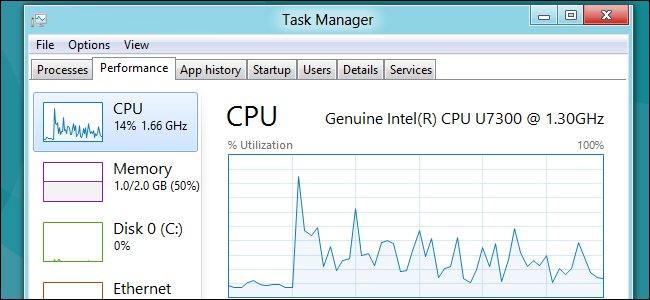
Ορισμένες διαδικασίες και εφαρμογές εκτελούνται αυτόματα στον υπολογιστή σας όταν τον ενεργοποιείτε. Αυτές οι εφαρμογές και οι διαδικασίες καταναλώνουν πολλή ενέργεια καθώς εκτελούνται στη ROM σας και επηρεάζουν την μπαταρία σας.
Επομένως, είναι καλύτερο να κλείσετε αυτές τις εφαρμογές από τη διαχείριση εργασιών πατώντας Ctrl+Alt+Delete στο πληκτρολόγιό σας και τερματίζοντας την ανεπιθύμητη διαδικασία.
6. Ανασυγκρότηση
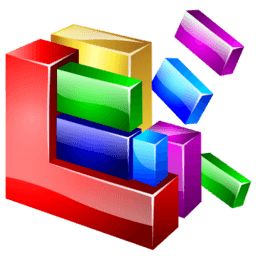
Λοιπόν, πάντα παρακάμπτουμε αυτό το βήμα. Ωστόσο, αυτό βοηθά στη διευθέτηση των δεδομένων πιο αποτελεσματικά, με αποτέλεσμα ο σκληρός δίσκος να λειτουργεί λιγότερο για την πρόσβαση στα δεδομένα που χρειαζόμαστε.
Έτσι, ένας σκληρός δίσκος θα λειτουργεί πιο αποτελεσματικά με λιγότερο φορτίο. Αυτό σίγουρα θα βελτιώσει τη διάρκεια ζωής της μπαταρίας του φορητού υπολογιστή σας.
7. Προσθέστε περισσότερη μνήμη RAM

Όσο καλύτερη είναι η Ram, τόσο καλύτερη είναι η απόδοση του υπολογιστή και τόσο καλύτερη είναι η διαχείριση ενέργειας. Πρέπει λοιπόν να έχετε καλύτερη Ram για να χειρίζεστε τις εργασίες του υπολογιστή σας.
Για αυτό, μπορείτε να χρησιμοποιήσετε εργαλεία τρίτων για να ενισχύσετε τη Ram ή να προσθέσετε μια επιπλέον Ram στον φορητό υπολογιστή σας. Μάθετε πώς να αυξήσετε τη μνήμη RAM χρησιμοποιώντας USB/Pendrive στα Windows 10.
8. Χρησιμοποιήστε την αδρανοποίηση αντί για την κατάσταση αναμονής
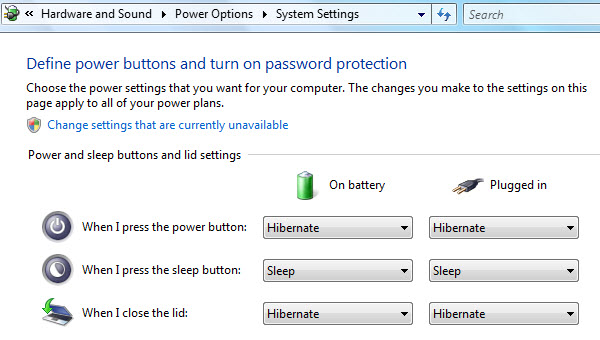
Όταν οι φορητοί υπολογιστές σας βρίσκονται σε κατάσταση αναμονής, συνεχίζει να τρέχει την κατανάλωση ενέργειας, αλλά η κατανάλωση ενέργειας μηδενίζεται όταν θέσετε τον υπολογιστή σας σε κατάσταση αδρανοποίησης.
Επιπλέον, η μετάβαση σε κατάσταση αδρανοποίησης αποθηκεύει όλα τα δεδομένα σας. Επομένως, είναι πάντα να επιλέγετε την αδρανοποίηση αντί για την αναμονή.
Διαβάστε επίσης: Πώς να παρακολουθείτε το χαμένο ή κλεμμένο φορητό υπολογιστή σας
9. Ενημερώσεις λογισμικού

Το απαρχαιωμένο λογισμικό του φορητού υπολογιστή σας μπορεί να επηρεάσει άσχημα την μπαταρία σας, καθώς καταναλώνει πολύ ενέργεια κατά την εκτέλεση οποιωνδήποτε διαδικασιών, επομένως είναι καλύτερο να διατηρείτε ενημερωμένα τα προγράμματα οδήγησης και το λογισμικό σας.
10. Ελέγξτε τη θερμοκρασία

Λοιπόν, ελέγξτε τη θερμοκρασία όπου χρησιμοποιείτε το φορητό υπολογιστή σας. Η υπερβολική θερμότητα σκοτώνει αργά μια μπαταρία. Η θερμοκρασία λειτουργεί σαν σιωπηλός δολοφόνος. Επομένως, φροντίστε να αφήσετε ένα φορητό υπολογιστή κάτω από το άμεσο ηλιακό φως ή μέσα σε ένα κλειστό αυτοκίνητο.
11. Αποφύγετε την υπερφόρτιση

Με την υπερφόρτιση, τα κύτταρα της μπαταρίας σας καταστρέφονται. Μπορεί να επηρεάσει μεγάλο μέρος του εφεδρικού αντιγράφου της μπαταρίας σας και να αποφύγετε την υπερβολική φόρτιση της μπαταρίας σας όσο το δυνατόν περισσότερο για να έχετε καλύτερη εφεδρική μπαταρία από τον φορητό υπολογιστή σας.
12. Διατηρήστε τις επαφές της μπαταρίας καθαρές

Τα σημεία ή η επαφή από την οποία συνδέονται τα στοιχεία της μπαταρίας σας στο φορητό υπολογιστή, παρέχοντας τροφοδοσία χρειάζονται καλύτερη φροντίδα, καθώς οι άνθρακες συγκεντρώνονται σε αυτά κάποια στιγμή. Και αυτό μπορεί να επηρεάσει την απόδοση της μπαταρίας, επομένως είναι καλύτερο να τις καθαρίζετε τακτικά.
13. Windows Power-Troubleshooter
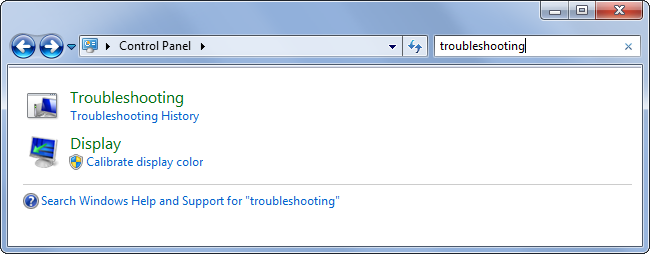
Μπορείτε να εκτελέσετε το εργαλείο αντιμετώπισης προβλημάτων Power για να προσαρμόσετε τις ρυθμίσεις τροφοδοσίας του υπολογιστή σας. Το εργαλείο αντιμετώπισης προβλημάτων Power ελέγχει πράγματα όπως τις ρυθμίσεις χρονικού ορίου λήξης του υπολογιστή σας, προσδιορίζοντας πόσο χρόνο περιμένει ο υπολογιστής πριν απενεργοποιήσει την οθόνη της οθόνης ή μεταβεί σε κατάσταση αναστολής λειτουργίας. Η προσαρμογή αυτών των ρυθμίσεων μπορεί να σας βοηθήσει να εξοικονομήσετε ενέργεια και να παρατείνετε τη διάρκεια ζωής της μπαταρίας του υπολογιστή σας.
14. Χρήση του MSConfig
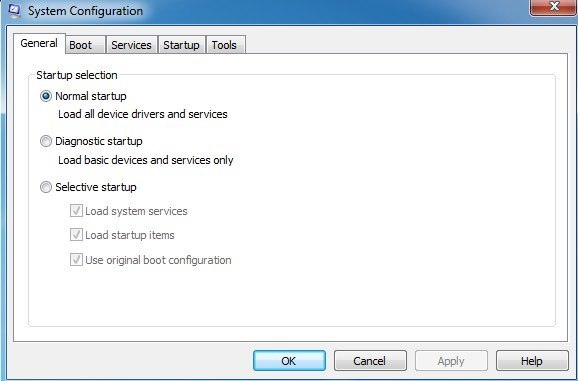
Το MSConfig είναι ένα βοηθητικό πρόγραμμα συστήματος για την αντιμετώπιση προβλημάτων της διαδικασίας εκκίνησης των Microsoft Windows. Μπορεί να απενεργοποιήσει ή να ενεργοποιήσει ξανά το λογισμικό, τα προγράμματα οδήγησης συσκευών και τις υπηρεσίες των Windows που εκτελούνται κατά την εκκίνηση ή να αλλάξει τις παραμέτρους εκκίνησης.
Μπορείτε να αποφύγετε τη φόρτωση περιττών προγραμμάτων κατά την εκκίνηση απλά σταματώντας τα. Ανοίξτε το πλαίσιο διαλόγου RUN, πληκτρολογήστε MSConfig και πατήστε το κουμπί Enter για να ανοίξετε το βοηθητικό πρόγραμμα.
15. Επιλέξτε καλύτερο φορητό υπολογιστή

Κατά την αγορά του φορητού υπολογιστή, πρέπει να αναζητήσετε μια καλύτερη μπαταρία σε χιλιοστά της ώρας (mAh). Όσο καλύτερη είναι η μιλιαμπέρ ώρα, τόσο καλύτερη θα είναι η εφεδρική μπαταρία. Επομένως, πρέπει να επιλέξετε τον καλύτερο φορητό υπολογιστή για να έχετε την καλύτερη εφεδρική μπαταρία.
16. Χαμηλώστε την οθόνη
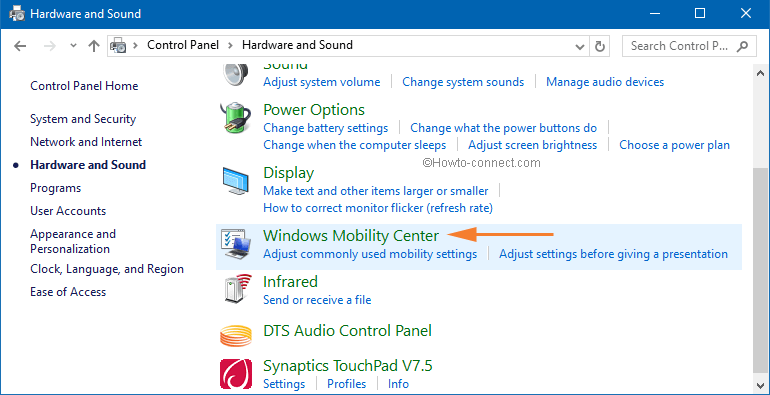
Η οθόνη του φορητού υπολογιστή είναι ο πιο σημαντικός παράγοντας που παίζει καθοριστικό ρόλο στην αποστράγγιση της μπαταρίας. Σε αυτήν την περίπτωση, η μείωση της φωτεινότητας της οθόνης φαίνεται η καλύτερη επιλογή για τη συνολική διάρκεια ζωής της μπαταρίας. Κανονικά, ένας φορητός υπολογιστής με Windows συνοδεύεται από ένα κουμπί με ένα σύμβολο ήλιου που επιτρέπει στους χρήστες να ελέγχουν τη φωτεινότητα της οθόνης.
Εάν ο φορητός υπολογιστής σας λείπει το κουμπί φωτεινότητας, πρέπει να κρατήσετε πατημένο το πλήκτρο των Windows και να πατήσετε X. Αυτό θα ανοίξει το Κέντρο φορητότητας των Windows, όπου μπορείτε να αλλάξετε τη φωτεινότητα.
17. Μην αφήνετε το laptop σας σε μόνιμη φόρτιση

Λοιπόν, όλοι έχουμε τη συνήθεια να αφήνουμε τον φορητό υπολογιστή μας πάντα συνδεδεμένο στην πρίζα. Αξίζει να σημειωθεί ότι οι μπαταρίες ιόντων λιθίου δεν μπορούν να υπερφορτιστούν. Ωστόσο, δεν είναι καλό για τη συνολική υγεία μιας μπαταρίας.
Αρκετοί κατασκευαστές όπως η Lenovo και η Sony διαθέτουν ένα βοηθητικό εργαλείο που επιτρέπει στους χρήστες να περιορίζουν την πλήρη φόρτιση της μπαταρίας για να αποφύγουν την υποβάθμιση της μπαταρίας. Επομένως, εάν θέλετε να χρησιμοποιήσετε τον φορητό υπολογιστή σας με ισχύ μπαταρίας και να έχετε τη μέγιστη διάρκεια ζωής της μπαταρίας, απενεργοποιήστε τον περιοριστή και αφήστε τον φορητό υπολογιστή να φορτίσει στο 100%
18. Αποκτήστε ένα εργαλείο συντήρησης μπαταρίας
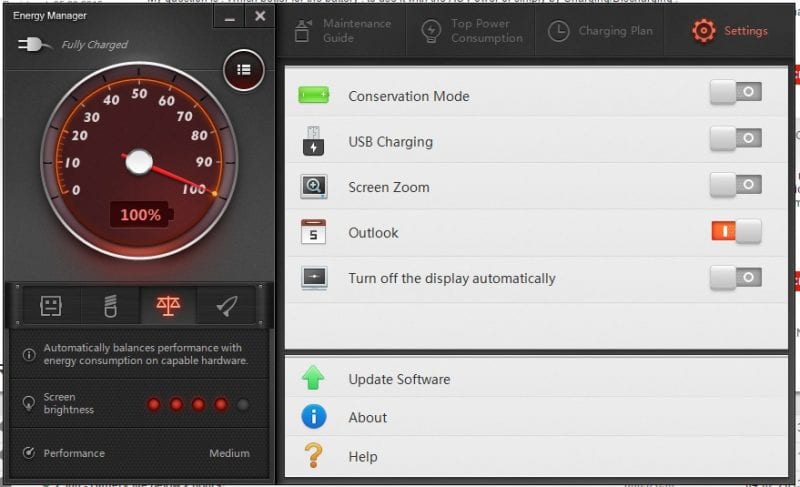
Κανονικά, οι φορητοί υπολογιστές διαθέτουν ένα ενσωματωμένο εργαλείο συντήρησης μπαταρίας που παρέχει βαθύτερες πληροφορίες σχετικά με τις φορτίσεις, τους κύκλους και τη διάρκεια ζωής. Εάν ο κατασκευαστής σας δεν διαθέτει συγκεκριμένο εργαλείο συντήρησης μπαταρίας, μπορείτε να παραλάβετε τα δωρεάν διαθέσιμα στο διαδίκτυο.
19. Απενεργοποιήστε ορισμένες δυνατότητες των Windows

Εάν χρησιμοποιείτε Windows 10 στον φορητό υπολογιστή σας, η μπαταρία του φορητού υπολογιστή σας μπορεί να εξαντλείται πιο γρήγορα από το κανονικό. Αυτό συμβαίνει επειδή τα Windows 10 έρχονται με περιττές λειτουργίες που δεν κάνουν τίποτα άλλο εκτός από τη βελτίωσή τους.
Ανοίξτε την αναζήτηση των Windows και πληκτρολογήστε χαρακτηριστικά των Windows. Στη συνέχεια, κάντε κλικ στο Ενεργοποίηση ή απενεργοποίηση των δυνατοτήτων των Windows. στο επόμενο Παράθυρο, καταργήστε την επιλογή των δυνατοτήτων που δεν χρειάζεστε και κάντε κλικ στο κουμπί “Ok”.
20. Χρησιμοποιείτε πάντα τον σωστό προσαρμογέα

Οι χρήστες θα πρέπει πάντα να διασφαλίζουν ότι ο προσαρμογέας που χρησιμοποιούν για τη φόρτιση της μπαταρίας του φορητού υπολογιστή τους είναι αυθεντικός. Εάν δεν χρησιμοποιείτε το πρωτότυπο, βεβαιωθείτε ότι ο προσαρμογέας ταιριάζει με τις σωστές προδιαγραφές. Η χρήση λανθασμένου προσαρμογέα μπορεί να βλάψει την μπαταρία σας μακροπρόθεσμα.
Μπορείτε εύκολα να αυξήσετε το αντίγραφο ασφαλείας της μπαταρίας ακολουθώντας όλα αυτά τα βήματα και τα μέτρα. Ελπίζω να σας αρέσει η ανάρτηση, μην ξεχάσετε να μοιραστείτε αυτήν την ανάρτηση με τον φίλο σας και να αφήσετε ένα σχόλιο αν γνωρίζετε κάποιο άλλο μέτρο.